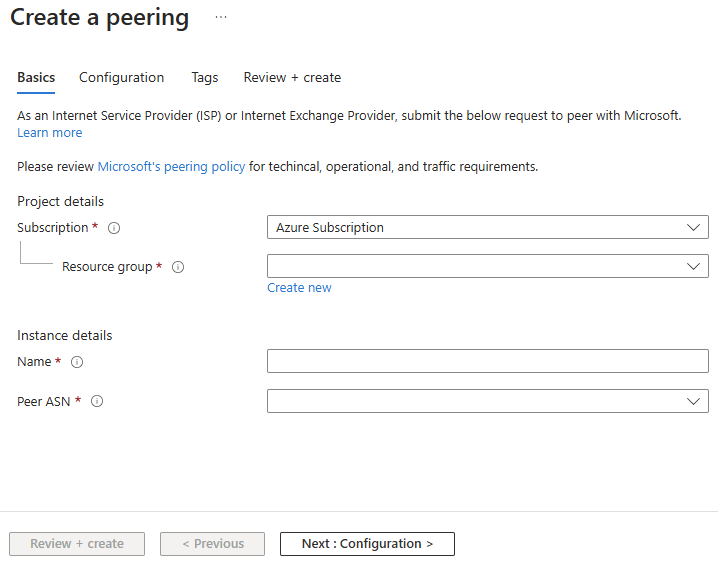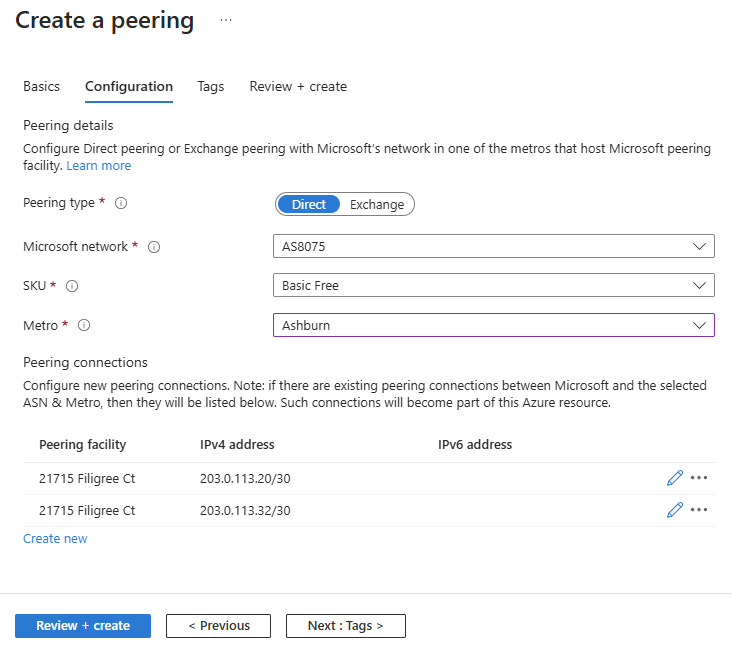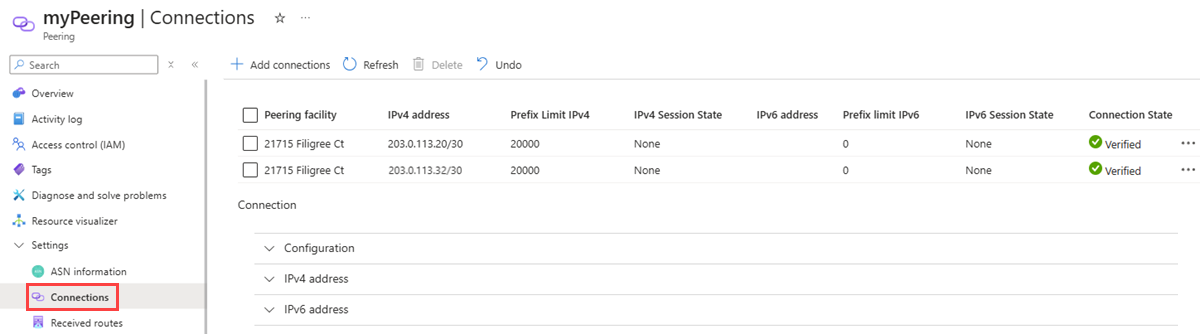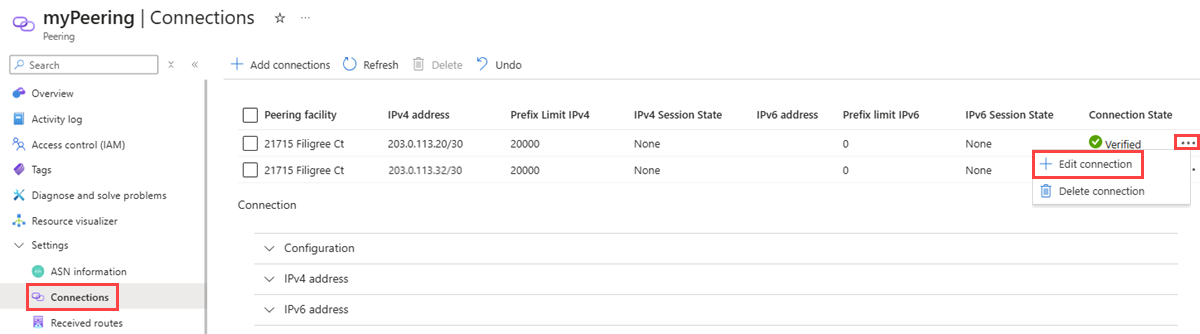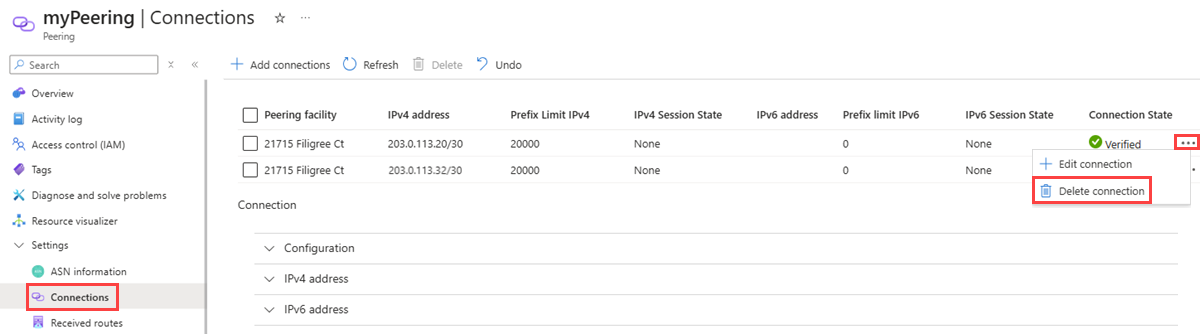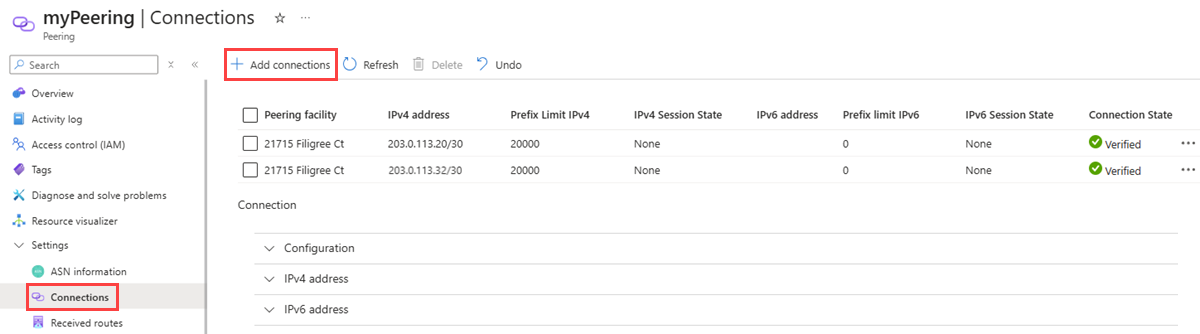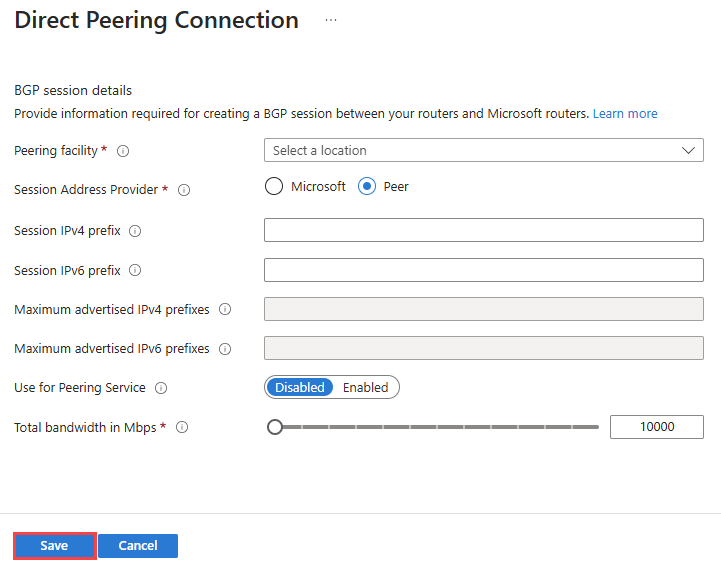Creare o modificare un peering diretto usando il portale di Azure
In questo articolo viene illustrato come creare un peering Microsoft Direct per un provider di servizi Internet o un provider Internet Exchange usando il portale di Azure. Questo articolo illustra anche come controllare lo stato della risorsa, aggiornarla o eliminarla.
Se si preferisce, è possibile completare questa guida usando Azure PowerShell.
Prerequisiti
Esaminare i prerequisiti per configurare il peering con Microsoft e la procedura dettagliata per il peering diretto prima di iniziare la configurazione.
Se esistono già connessioni di peering di Direct con Microsoft che non sono convertite in risorse di Azure, vedere Convertire un peering di Direct legacy in risorsa di Azure tramite il portale.
Accedere ad Azure
Accedere al portale di Azure.
Creare un peering di Direct
Come provider di servizi Internet o provider Internet Exchange, è possibile creare un nuovo peering diretto usando il portale di Azure:
Nella casella di ricerca nella parte superiore del portale immettere peering. Selezionare Peering nei risultati della ricerca.
Nella pagina Peering selezionare + Crea.
Nella scheda Informazioni di base della pagina Crea un peering immettere o selezionare i valori seguenti:
Impostazione Valore Dettagli del progetto Abbonamento Seleziona la tua sottoscrizione di Azure. Gruppo di risorse selezionare un gruppo di risorse o crearne uno nuovo. Dettagli istanza Nome Immettere un nome per il peering che si sta creando. ASN peer Selezionare l'ASN. Importante
È possibile scegliere un ASN solo con stato di convalida approvato prima di inviare una richiesta di peering. Se la richiesta dell'ASN del peer è appena stata inviata, attendere 12 ore che venga approvata l'associazione dell'ASN. Se la convalida dell'ASN selezionato è in sospeso, verrà visualizzato un messaggio di errore. Se l'ASN che è necessario scegliere non è visualizzato, verificare di aver selezionato la sottoscrizione corretta. Se sì, controllare se è già stato creato un ASN del peer facendo riferimento a Associare l'ASN del peer alla sottoscrizione di Azure.
Selezionare Avanti: Configurazione per continuare.
Nella scheda Configurazione immettere o selezionare i valori seguenti:
Impostazione Valore Tipo di peering Selezionare Diretto. Microsoft.Network Selezionare AS8075. SKU Selezionare Basic Free (Gratuito di base). Non selezionare Premium Free perché è riservato per applicazioni speciali. Metro Selezionare la località della metropolitana in cui si vuole convertire un peering in una risorsa di Azure. Se si dispone di connessioni di peering con Microsoft nella posizione selezionata che non vengono convertite, è possibile visualizzarle elencate nelle connessioni di peering. Nota
- Per aggiungere altre connessioni di peering con Microsoft nella località metro selezionata, selezionare Crea nuovo nella sezione Connessioni peering. Per altre informazioni, vedere Creare o modificare un peering diretto tramite il portale.
- Per modificare un'impostazione di connessione peering, selezionare il pulsante modifica per passare alla pagina Connessione peering diretta.
- Se si vuole eliminare una connessione di peering, selezionare il pulsante con i puntini di sospensione ... e quindi selezionare Elimina.
Selezionare Rivedi e crea.
Rivedere le impostazioni e quindi selezionare Crea.
Visualizzare un peering diretto
Nella casella di ricerca nella parte superiore del portale immettere peering. Selezionare Peering nei risultati della ricerca.
Selezionare la risorsa peering da visualizzare.
In Impostazioni selezionare Connessioni per visualizzare un riepilogo delle connessioni di peering tra l'ASN e Microsoft.
- Lo stato della connessione corrisponde allo stato della configurazione della connessione di peering. Gli stati visualizzati in questo campo seguono il diagramma dello stato illustrato nella procedura dettagliata per il peering diretto.
- Lo stato della sessione IPv4 e lo stato della sessione IPv6 corrispondono rispettivamente agli stati della sessione IPv4 e IPv6 BGP.
Modificare una connessione peering diretta
Passare alla risorsa peering che si vuole modificare.
In Impostazioni selezionare Connessioni.
Selezionare il pulsante con i puntini di sospensione ..., quindi selezionare Modifica connessione per modificare le impostazioni di una connessione.
Aggiornare le impostazioni in base alle esigenze e quindi selezionare Salva.
Eliminare una connessione peering diretta
Passare alla risorsa peering che si vuole eliminare.
In Impostazioni selezionare Connessioni.
Selezionare il pulsante con i puntini di sospensione ..., quindi selezionare Elimina connessione per eliminare una connessione.
Immettere sì nella casella di conferma e quindi selezionare Elimina.
Aggiungere una connessione peering diretta
Passare alla risorsa peering a cui si vuole aggiungere una connessione.
In Impostazioni selezionare Connessioni.
Selezionare Aggiungi connessioni per aggiungere una connessione.
Selezionare la funzionalità di peering e le impostazioni di connessione.
Seleziona Salva.
Effettuare il deprovisioning di un peering di Direct
Attualmente, il deprovisioning non è supportato usando il portale di Azure o PowerShell. Per eseguire il deprovisioning, contattare il peering Microsoft.